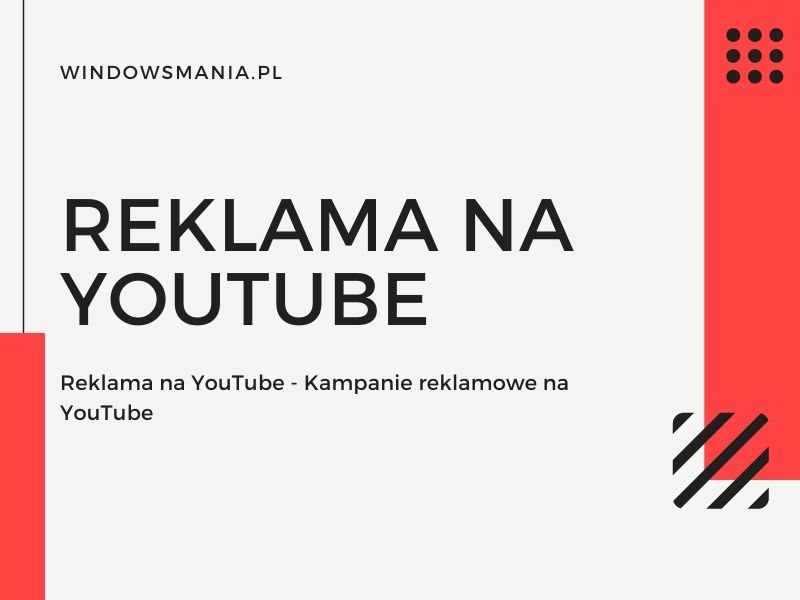Klawiatura ekranowa w Windows XP, 7, 8 i 10 – jak ją włączyć?
Klawiatura, którą posiadamy w naszym zestawie nie jest niezniszczalna, dlatego też może dojść do sytuacji, w której ulegnie całkowitemu uszkodzeniu lub przestanie działać prawidłowo. W konsekwencji korzystanie z komputera robi się zdecydowanie trudniejsze, czasem wręcz niemożliwe. Na szczęście możemy posłużyć się klawiaturą ekranową, dostępną w systemach Windows, która to umożliwi nam dokończenie ważnego raportu lub innej czynności. Jak włączyć klawiaturę ekranową? Zapraszamy do przeczytania poniższego artykułu.
Włącz klawiaturę ekranową w Windows XP i Windows 7
Zastanawiasz się, jak otworzyć klawiaturę ekranową korzystając z systemu Windows 7 lub Windows XP? Spieszymy z odpowiedzią! W przypadku tych starszych systemów operacyjnych, wyróżnić możemy trzy ciekawe i dość łatwe sposoby. Ten pierwszy polega na skorzystaniu z aplikacji “Uruchom”. Aby ją uruchomić, konieczne okaże się wejście w “Start”, który znajduje się w lewym dolnym rogu. Teraz zaznaczamy pole wyszukiwarki i wpisujemy polecenie “Uruchom”. Kiedy włączy się odpowiednie okienko, wpisujemy polecenie “osk”. Naszym oczom powinna ukazać się wirtualna klawiatura.
Alternatywnie warto odwiedzić “Panel Sterowania”. Kiedy już to zrobimy, poszukajmy funkcji, która nosi miano “Centrum ułatwień dostępu”. To właśnie tam jesteśmy w stanie znaleźć wszystkie niezbędne udogodnienia, które mogą ułatwić nam pracę na komputerze. Oprócz klawiatury systemowej, znajdziemy tam również lupę, dzięki której możliwe jest powiększenie części ekranu. To idealna opcja dla osób starszych, a także dla tych, którzy mają problemy ze wzrokiem. Istnieje również opcja włączenia klawiatury numerycznej – czyli tej małej, po prawej stronie fizycznej klawiatury.
Ostatnią możliwością jest wciśnięcie “Startu”, a następnie wyszukanie opcji “Wszystkie programy”. W kolejnym kroku klikamy na “Akcesoria”, następnie w “Ułatwienia dostępu”. Teraz powinna pojawić nam się możliwość uruchomienia klawiatury na ekranie. Podczas pisania na klawiaturze ekranowej przydatny może być specjalny ekran dotykowy.
Włączanie klawiatury ekranowej w Windows 8
Zupełnie inaczej wygląda to w przypadku systemu operacyjnego Windows 8. Nie musimy już kombinować i szukać nietypowych rozwiązań, tak jak to miało miejsce w poprzednich wersjach systemu. Tym razem uruchamiamy panel “Wyszukiwanie”. Kiedy już się nam to uda, wpisujemy hasło “Klawiatura ekranowa” w polu wyszukiwania. Pozostaje nam wybranie odpowiedniej opcji, aby klawiatura systemowa uruchomiła się.
Klawiatura ekranowa w Windows 10
Jak to wygląda w przypadku najnowszego systemu Windows 10? Ponownie czynności są stosunkowo łatwe. Na początku klikamy w ikonkę “Start”, która to znajduje się w lewym dolnym rogu (ikonka czterech kwadracików). Teraz kliknij “Ustawienia”. Powinno ukazać się nam okienko z kilkoma możliwościami. Wybieramy “Ułatwienia dostępu”. Następnie przewijamy w dół lewą część ekranu i szukamy opcji “Klawiatura”, a potem w nią klikamy. Powinno pojawić się okienko z możliwością przesunięcia suwaka przy opcji “Użyj klawiatury ekranowej”. Jako ciekawostkę warto przytoczyć, że klawiaturę ekranową możemy uruchomić również korzystając z następującej kombinacji klawiszy: Windows + Ctrl + O, jednakże nie skorzystamy z tej możliwości w przypadku uszkodzonej klawiatury.
Jak widzisz – wprowadzanie tekstu wcale nie musi odbywać się za pomocą klawiatury fizycznej. Teraz wiesz już, jak uruchomić specjalną klawiaturę ekranową – to proste i użyteczne!